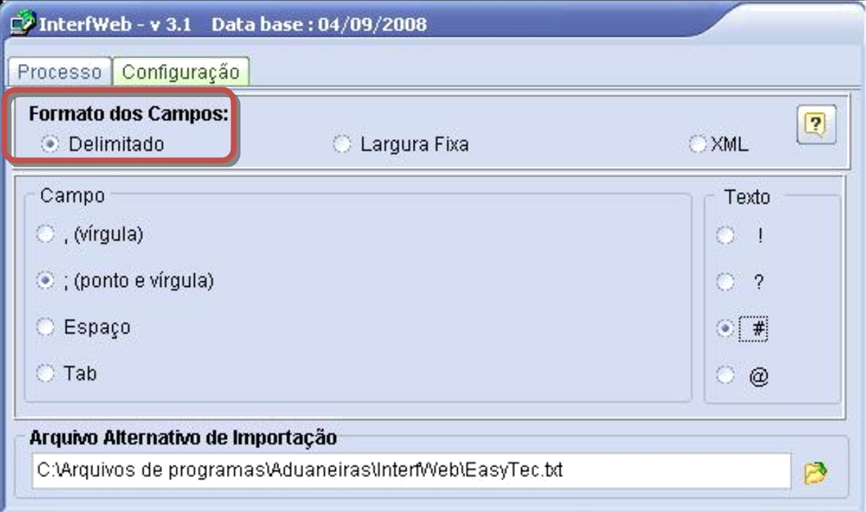Integração NCM - Infoconsult
O aplicativo Convertec é uma solução da InfoConsult que permite a atualização da NCM com informações da Substituição Tributária.
A integração deste arquivo no Easy Import Control(SIGAEIC) permite a atualização as seguintes informações em NCMs já cadastradas no sistema e sendo NCMs válidas:
- Alíquota do II, IPI, PIS/PASEP e COFINS.
APLICATIVO COVERTEC
A Infoconsult utiliza o sistema Convertec para exportar as informações da TEC (NCMs, Alíquotas, Naladi). O sistema gera um arquivo texto o TEC.txt,que será utilizado pelo Easy Import Control (SIGAEIC) para integrar e atualizar a base de dados das NCMs
Importante
O arquivo gerado pelo Convertec deverá permanecer com o seu nome original TEC.txt, qualquer alteração em seu nome faz com que o módulo Importação(SIGAEIC) não reconheça o arquivo e impeça a integração.
Exemplo de como exportar um arquivo do Convertec:
- Acesse o aplicativo Convertec.
- Na pasta TEC,selecione Opções Marcadas e preencha as informações que deseja importar e clique em Carregar. Atenção para os campos "Limitador de Linhas", "Separador entre campos" e "Tamanho da descrição".
Importante: O Easy Import Control somente integra as informações de II, IPI, PIS e COFINS. As demais informações não serão consideradas. - O sistema gerará arquivo TEC.txt com os dados das NCMs solicitadas. Segue exemplo:
Procedimento para Utilização
Sequência 01 – Configuração:
Para realizar a integração do arquivo gerado pelo aplicativo Convertec para o Easy Import Control (SIGAEIC), é necessário realizar as seguintes configurações no sistema.
Configuração da tabela CE:
- No Configurador (SIGACFG), acesse Ambiente\ Cadastros\ Tabelas.
- Clique em Pesquisar e pesquise a tabela CE.
- Serão apresentados todos os cadastros da tabela CE.
- Clique em Editar.
Será apresentada a tela Tabela dos Paths das máquinas, clique em Itens e selecione a chave A1INFO e na coluna Descrição preencha o caminho que será gravado o arquivo gerado pelo aplicativo com as atualizações.
Observação: É obrigatório informar a \ no final do caminho onde ficará o arquivo texto, a falta desse caractere impedirá a integração do arquivo.- Em seguida, clique em OK para gravar a alteração.
Sequência 02 – Integração NCM:
Depois da geração do arquivo texto, é necessário salvá-lo no diretório pré-configurado para que o módulo Importação realize a leitura dos dados e atualize o cadastro de NCM.
- No Easy Import Control (SIGAEIC), acesse Atualizações\Tabelas\Integração NCM (EASYTEC).
- Em Programa usado para recuperação, selecione a opção TEC da Infoconsult.
- Logo depois, em Dados Importação, informe a máquina utilizada e a NCM desejada.
| Campo | Descrição | Conteúdo |
|---|---|---|
| Máquina | Informe o número da máquina que se deseja utilizar. | A1 |
| Desde NCM | Informe a partir de qual NCM se deseja integrar. | 0101.1010 |
| Até NCM | Informe até qual NCM se deseja integrar. | 9999.99.09 |
4. Em seguida, pressione o botão OK.
5. Logo depois, será apresentada a mensagem Confirmar o processamento?. Clique em Sim.
6. O sistema realizará uma leitura no arquivo texto gerado.
7. Em seguida, inicializará a atualização das alíquotas no sistema.
8. Ao término das atualizações, o sistema apresentará uma tela com log da integração.
Importante
O arquivo texto gerado pela TEC da Infoconsult SEMPRE deverá ter o nome TEC.txt, caso o arquivo seja alterado para outro nome, o sistema apresentará a mensagem:
"Arquivo TEC.txt não encontrado. Por favor, verifique as configurações de diretório e do software da InfoConsult."
Integração NCM - Interface Web
O aplicativo “Interface WEB” é uma solução da Aduaneiras que permite a atualização TEC (Tarifa Externa Comum) e de NCM com informações da Substituição Tributária.
Este aplicativo faz o acesso ao banco de dados Oracle da Aduaneiras via conexão de internet, efetuando as consultas e transferências de dados atualizados e gravando essas informações em um arquivo que será lido pelo módulo de importação.
A integração deste arquivo no Easy Import Control (SIGAEIC) permite a atualização as seguintes informações em N.C.M.s já cadastradas no sistema:
- Informação do “Ex”;
- Alíquotas do II, IPI, PIS/PASEP, COFINS.
CONFIGURAÇÃO
Para realizar a integração do arquivo gerado pelo aplicativo Interface Web para o Easy Import Control (SIGAEIC) é necessário realizar as seguintes configurações no sistema.
Configuração da tabela CE:
- No módulo Configurador (SIGACFG) acesse Ambiente\Cadastros\Tabelas.
- Clique em Pesquisar e pesquise a tabela CE.
- Serão apresentados todos os cadastros da tabela CE.
- Clique em Editar.
- Será apresentada a tela Tabela dos Paths das maquinas clique em Itens, selecione a chave A1TECW e na coluna Descricao preencha o caminho que se encontra o aplicativo da Aduaneiras – INTERFWEB.EXE.
Importante:
Deve-se informar somente o caminho (Exemplo: C:\Arquivodeprogramas\Aduaneiras\Interfweb) em que se encontra o executável, pois o nome do aplicativo é chamado pelo programa.
Configuração do parâmetro:
- No módulo Configurador (SIGACFG) acesse Ambiente\Cadastros\Parametros.
- Clique em Pesquisar e digite o parâmetro MV_TIPOADU.
Neste parâmetro deverá ser informado o tipo de integração desejada conforme as opções abaixo.
| Parâmetro | Descrição | Tipo |
|---|---|---|
| MV_TIPOADU | Tipo de Integração com o Interface WEB. 1 - Ato Legal 2 - Naladi 3 - Geral | N |
APLICATIVO INTERFWEB
O aplicativo poderá importar três tipos de arquivos. Para o grupo TEC, as informações exportadas serão salvas no arquivo-texto nas seguintes condições:
1- Ato Legal à Arquivo de retorno Interfato.txt
2- Naladi à Arquivo de retorno InterfNaladi.txt
3- Geral à Arquivo de retorno Interf.txt
Importante: As informações importadas dependerão das opções da Interface Web adquiridas pelo usuário.
Exemplo de como importar um arquivo no Interface Web.
- Acesse o aplicativo InterfWeb.
- Na pasta Processo selecione as informações que deseja importar
3. Na pasta Configuração selecione o formato do arquivo que será importado, a separação do campo e texto.
4. Após configurar as opções desejadas, clique no botão Iniciar para o início da importação das informações.Durante todo o processo de importação, a barra de progresso será atualizada mostrando o percentual e o número de registros importados.
Importante:
O Easy Import Control (SIGAEIC) só integra os arquivos gerados pela opção “Delimitado”, os demais arquivos não realizam a integração.
Exemplo – Como realizar a integração da NCM:
- No Easy Import Control (SIGAEIC), acesse as opções Atualizações\ Tabelas\Integração NCM.
- Em Programa usado para recuperação selecione a opção Aduaneiras
- Logo após em Dados Importação informe a máquina utilizada e o intervalo de NCM desejado.
| Campo | Descrição | Conteúdo |
|---|---|---|
| Maquina | Informe o número da máquina que se deseja utilizar | A1 |
| Desde NCM | Informe a partir de qual NCM se deseja integrar | 0101.10.10 |
| Até NCM | Informe até qual NCM se deseja integrar | 9999.99.99 |
4. Em seguida, pressione o botão OK.
5. Será apresentada a mensagem Confirma o processamento?, clique em Sim
6. O sistema realizará a leitura das N.C.M.s par atualizar as alíquotas.
7. Ao término será apresentada a tela de log da atualização.
8. Ao confirmar a tela, será exibida a mensagem Deseja Recuperar novamente as NCM’s não recuperadas?.
9. Caso queira recuperar novamente as NCM´s clique na opção Sim, caso contrário clique na opção Não.